Eliminar el virus Vvew (Instrucciones de recuperación incluídas)
Guía de eliminación del virus Vvew
¿Qué es Vvew ransomware?
El virus Vvew es un ransomware que no puede ser desencriptado fácilmente, ya que es una versión de una conocida amenaza
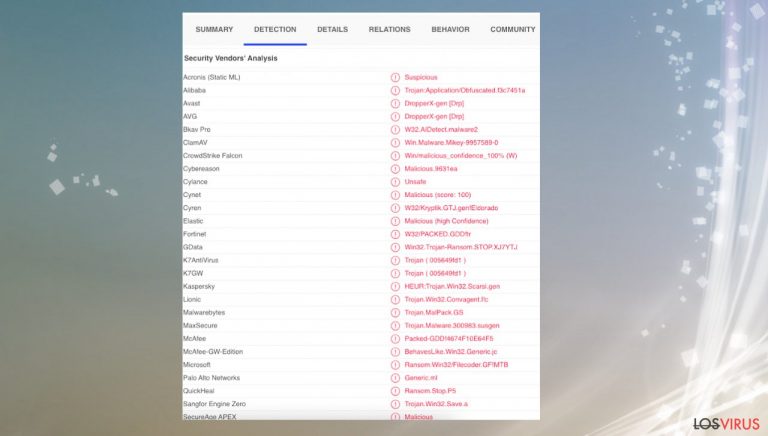
El virus ransomware Vvew es una amenaza versátil y peligrosa que puede silenciosamente bloquear archivos, marcándolos con una extensión extra. Este crea síntomas cuando estos archivos quedan bloqueados y reciben la extensión .vvew. Este es básicamenet el principal síntoma de la amenaza. El ransomware puede infectar el ordenador y ejecutar varios procesos maliciosos para mantener el virus activo más tiempo en la máquina.
El ransomware Vvew es una amenaza silenciosa y oculta que se basa en tácticas asustadizas para atraer la atención de la gente y pedir dinero a cambio. Una vez que la infección ha tomado el control de tu dispositivo, puede afectar a varios archivos, marcándolos como imposible de acceder a ellos. Las víctimas se encuentran problemas con el ordenador cuando los procesos adicionales ralentizan el sistema incluso más.
Sin embargo, la emanza puede ejecutar el proceso de encriptación y enviar falsas alertas de actualización de Windows para enmascarar la razón del problema con el sistema. Incluso más, se crea confusión cuando el archivo _readme.txt aparece en el escritorio y en varias carpetas con las particulares declaraciones de que solo hay una opción: pagar.
Más detalles sobre el ransomware
No es solo el propio proceso de encriptación por sí mismo el que puede ralentizar el ordenador. Los creadores del ransomware Vvew pueden declarar varias posibles opciones y ofrecer descuentos simplemente para falsear su legitimidad y confianza. No hay garantias de que tu información pueda ser recuperada y estos criminales pueden simplemente desaparecer tras recibir el dinero.
| Nombre | Ransomware Vvew |
|---|---|
| Tipo | Bloqueador de archivos, cripto virus |
| Marcador de archivo | .vvew |
| Familia | Ransomware Djvu |
| Distribución | Archivos que se difundenen plataformas, archivos adjuntos infectados en emails, a través de otras amenazas |
| Nota de pago | _readme.txt |
| Cantidad de la multa | $490/ $980 |
| Emails de contacto | support@bestyourmail.ch, supportsys@airmail.cc |
| Eliminación | Las amenazas pueden ser eliminadas usando herramientas anti-malware |
| Reparación | Limpiar el daño causado por el virus usando FortectIntego |
Los falsos investigadores pueden intentar ofrecerte códigos de desencriptación a cambio de dinero también. Intenta alejarte de cualquiera de ellos online. La versión de la amenaza que se distribuye alrededor ahora mismo no es descifrable, por lo queestas opciones para recuperar los archivos son simplemente limitadas. Confía mejor en métodos alternativos adecuados para eliminar el proceso del ransomware Vvew.
Los criminales están amenazando con eliminar los archivos personales de sus víctimas si no reciben 490$ en B itcoins. Si alguien paga esta cantidad de dinero dentro de las primeras 72 horas tras recibir un email de los creadores del virus, entonces seguramente debería haber herramientas de desencriptación siendo ofrecidas, pero esto no está ocurriendo. La suma se dobla de nuevo y la gente puede no tener ninguna solución.
Eliminando el virus
El virus Vvew no es un simple programa que pueda encontrarse en el ordenador y ser fácilmente eliminado. Estas amenazas pueden difundirse usando servicios piratas, aplicaciones maliciosas, archivos de instalación y paquetes. La instalación del virus puede incluir otras amenazas que se colocan también en la máquina. Los troyanos y malwares pueden afectar aún más al rendimiento.
El virus ransomware Vvew llega de una familia que puede ser considerada como la más activa y peligrosa por el momento ya que lanza nuevas versiones al menos una o dos veces por semana. La primera campaña del ransomware Djvu fue lanzada a finales de 2018, con estas nuevas amenazas siguiendo distribuidas a día de hoy.
Los pagos no garantizan absolutamente nada. No importa si pagas el precio completo de 980$ o el precio con descuento. Elimina la amenaza adecuadamente ejecutando una poderosa herramienta anti-malware. Puedes eliminar el virus Vvew con un programa basado en motores de detección anti-virus y encontrar todas las infecciones. Malwarebytes y SpyHunter 5Combo Cleaner son buenas herramientas para ello.

Reparar el daño del sistema
Una vez el ordenador está infectado con un malware como un ransomware, el sistema es modificado para operar de manera diferente. Por ejemplo, una infección puede alterar la base de datos del registro de Windows, dañar partes vitales del arranque y otras secciones, eliminar o corromper archivos DLL, etc. Una vez que el archivo del sistema es dañado por malware, un programa antivirus no es capaz de hacer nada al respecto, dejándolo simplemente funcionar tal y como es. En consecuencia, los usuarios pueden experimentar problemas de rendimiento, estabilidad y usabilidad, hasta el punto en que sea requerido reinstalar Windows.
Por ello, te recomendamos encarecidamente que uses algún tipo de tecnología patentada de reparación como FortectIntego. Ésta no solo puede solucionar el daño causado por el virus tras la infección, sino que también es capaz de eliminar el malware que ya haya entrado en el sistema gracias a varios motores usados por el programa. Además, la aplicación es también capaz de solucionar varios problemas relacionados con Windows que no están causados por infecciones malware, por ejemplo, errores de pantallazos azules, congelaciones del sistema, errores del registro, DLLs dañadas, etc.
- Descarga la aplicación haciendo click en el enlace de arriba
- ReimageRepair.exe
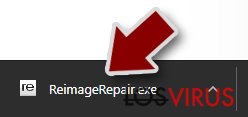
- Si el Control de Cuentas del Usuario (UAC) aparece, selecciona Sí
- Pulsa Instalar y espera hasta que el programa finalice el proceso de instalación
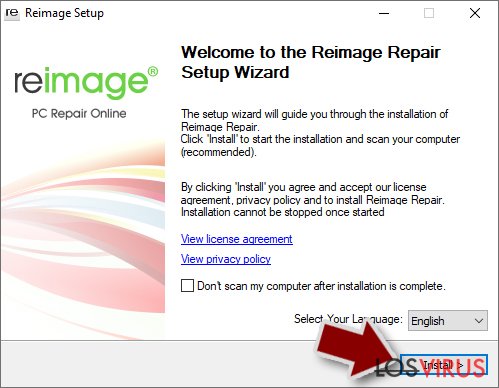
- El análisis de tu ordenador comenzará inmediatamente
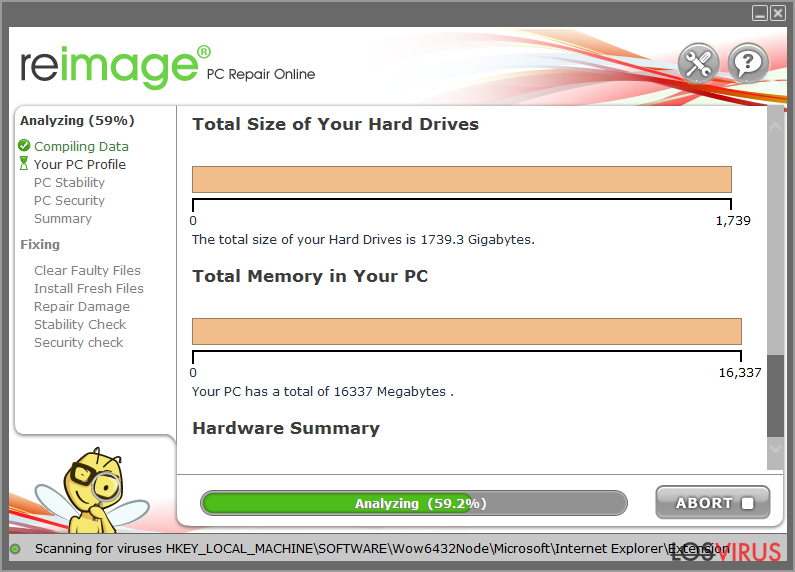
- Una vez completado, comprueba los resultados – aparecerán en una lista en el Resumen
- Ahora puedes hacer click en cada problema y solucionarlos manualmente
- Si ves muchos problemas que encuentras difíciles de solucionar, te recomendamos que compres la licencia y los soluciones automáticamente.
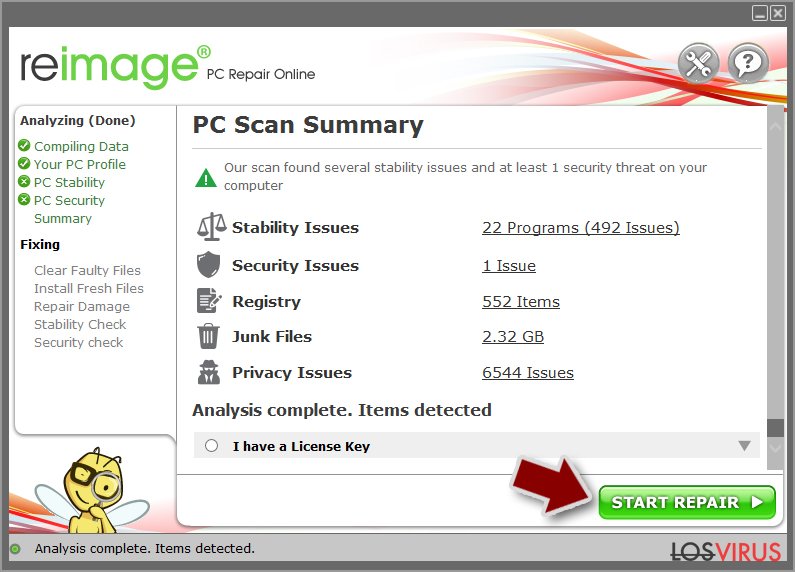
La solución para la recuperación de archivos
Mantener tu información segura es muy importante, pero incluso es más crucial si estás tratando con un ransomware. Las versiones del ransomware Djvu están siendo cada vez más comunes y mucha gente no sabe cómo decir que sus ordenadores han sido infectados por estas versiones. Esta variante llega tras las cadenas Ooxa y Oori.
Usar la herramienta de desencriptación de Emsisoft para la recuperación de los archivos dañados por el virus Vvew puede ser una opción. Ha sido efectivo ayudando a las víctimas a recuperar sus datos tras ser infectados en versiones anteriores. Sin embargo, las recientes mejoras y avanzados cambios en el código del virus han podido afectar significativamente a estas opciones.
La versión del virus ransomware Vvew es una que está usando primariamente IDs online, por lo que las claves únicas se forman tras cada dispositivo afectado. No obstante, estas conexiones a servidores de comando y control pueden algunas veces dejar de funcionar adecuadamente, resultando en un proceso de encriptación que se basa en métodos de claves offline y la desencriptación sí puede ser posible en estos casos.
Si tu ordenador ha sido infectado con una de las variantes del ransomware Djvu, deberías intentar usar el desencriptador de Emsisoft para Djvu/STOP. Es importante mencionar que esta herramienta no funcionará para todo el mundo – solo funciona si los datos han sido bloqueados con una ID offline debido a que el malware falla a la hora de comunicarse con sus servidores remotos.
Incluso si tu caso cumple esta condición, alguna de las víctimas tienen que pagar a los criminales, recuperar una clave offline y luego compartirla con los investigadores en seguridad de Emsisoft. Como resultado, puedes no ser capaz de recuperar tus archivos encriptados inmediatamente. Por ello, si el desencriptador dice que tus datos fueron bloqueados con una ID offline pero no pueden ser recuperados actualmente, deberías intentarlo más tarde. También necesitas subir un conjunto de archivos – uno encriptado y otro sano a los servidores de la compañía para ver si puedes proceder.
- Descarga la app desde la página web de Emsisoft.
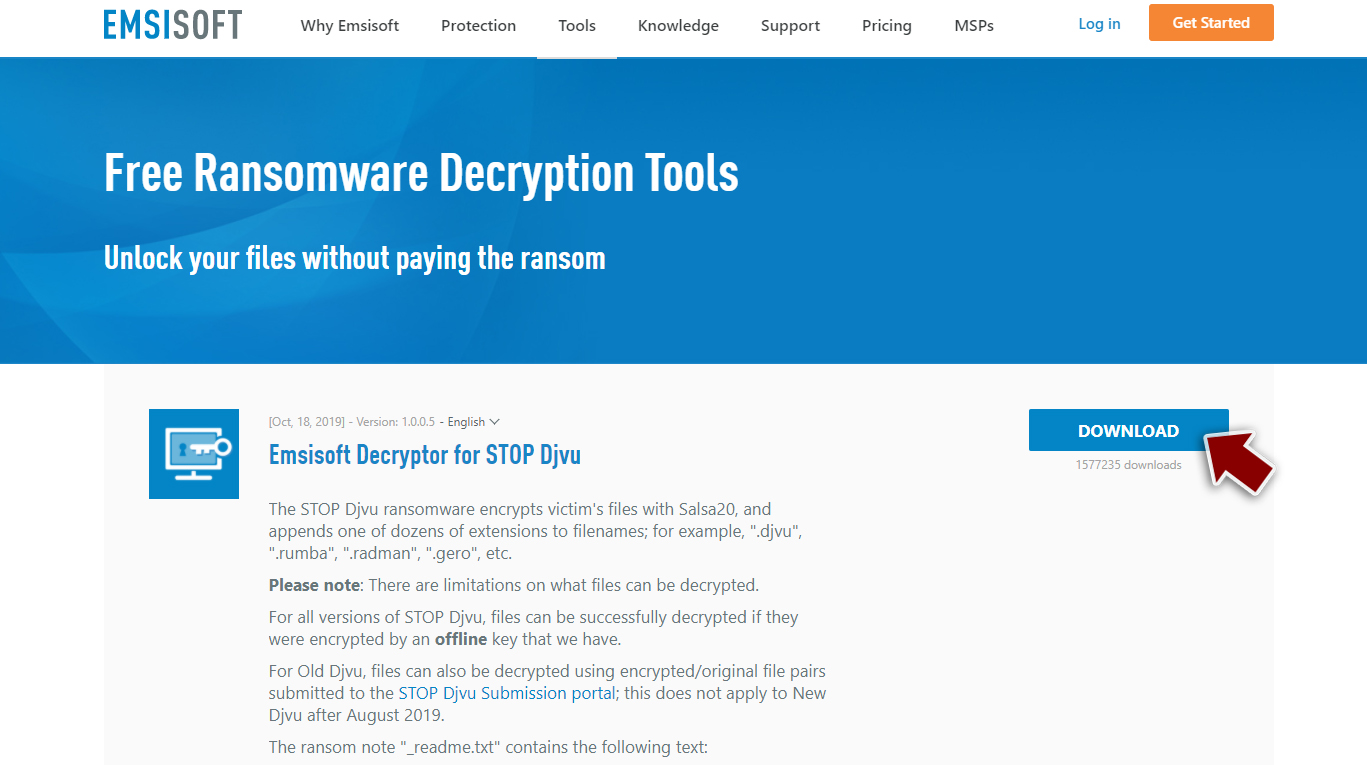
- Tras pulsar en el botón de Descargar, un pequeño pop-up aparecerá desde abajo, titulado decrypt_STOPDjvu.exe – haz click en él.
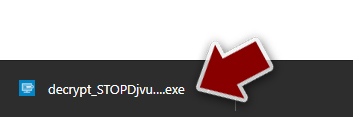
- Si aparece el mensaje del Control de Cuentas del Usuario (UAC), pulsa en Sí.
- Acepta los Términos de la Licencia pulsando en Sí.
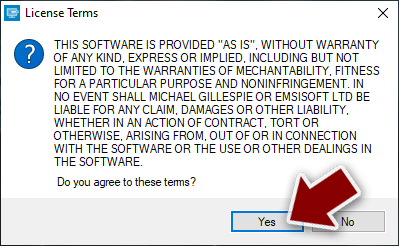
- Una vez aparezca el Disclaimer, pulsa en Aceptar.
- La herramienta debería automáticamente poblar las carpetas afectadas, aunque puedes también hacerlo por ti mismo pulsando en Añadir carpeta abajo.
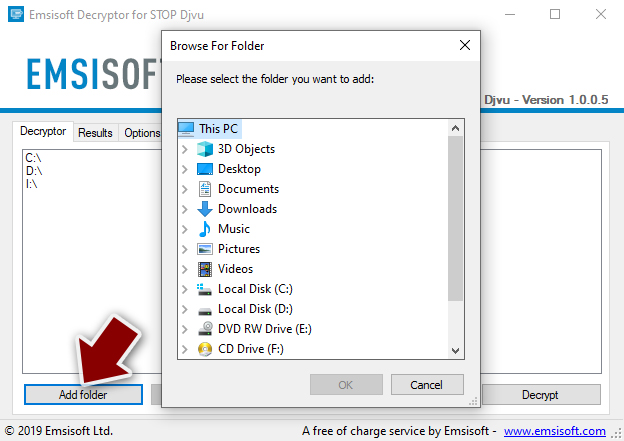
- Pulsa en Desencriptar.
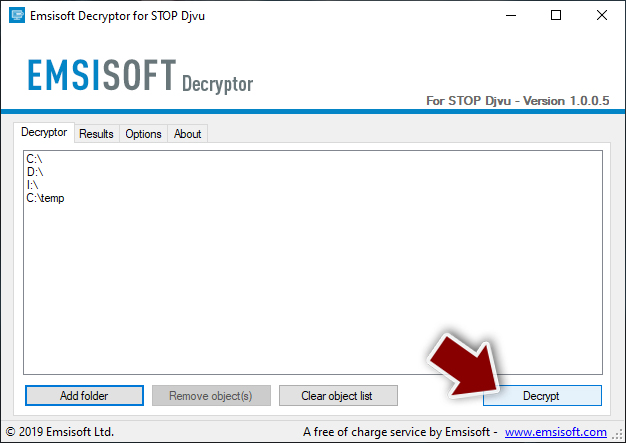
Desde aquí, hay tres posibles conclusiones:
- «Desencriptado!» aparecerá bajo los archivos que hayan sido correctamente desencriptados – son de nuevo usables.
- «Error: incapaz de desencriptar el archivo con la ID:» significa que las claves de esta versión del virus aún no han sido recuperadas, por lo que deberías intentarlo más tarde.
- «Este ID parece ser una ID online, la desencriptación es imposible» – eres incapaz de desencriptar los archivos con esta herramienta.
Guía de eliminación manual del virus Vvew
Ransomware: Pasos importante a tomar antes de comenzar la eliminación de Vvew
La encriptación de archivos y las infecciones ransomware son dos procesos independientes (aunque el primero no sería posible sin el segundo). Sin embargo, es importante entender que el malware ejecute varios cambios dentro del sistema operativo Windows, fundamentalmente cambiar el modo en que funciona.
¡IMPORTANTE para aquellos sin copias de seguridad! →Si intentas usar un programa de seguridad o recuperación inmediatamente, puedes dañar permanentemente tus archivos e incluso un desencriptador que funcione no sería capaz de salvarlos.
Antes de proceder con las instrucciones de eliminación de a continuación, deberías copiar los archivos encriptados por Vvew ransomware en un medio separado, como una unidad USB o un SSD, y luego desconectarlos de tu ordenador. Los datos encriptados no almacenan ningún código malicioso, por lo que es seguro transferirlos a otros dispositivos.
Las isntrucciones de a continuación pueden parecer a simple vista un poco complejas y frustrantes, pero no son tan complicadas de entender en cuanto sigues cada paso en el correcto orden. Esta guía comprensiva gratuita te ayudará a lidiar con la eliminación del malware y a ejecutar el proceso de recuperación de datos correctamente.
Si tienes cualquier pregunta, comentario, o tienes problemas con las siguientes instrucciones, por favor, no dudes en contactar con nosotros a través de la sección de Pregúntanos.
¡IMPORTANTE! →
Es vital eliminar al completo la infección malware de tu ordenador antes de comenzar con el proceso de recuperación de datos, ya que de otro modo el ransomware puede volver a encriptar los archivos desde las copias de seguridad repetidamente.
Ransomware: recuperar tus archivos usando un programa de recuperación
Ya que muchos usuarios no preparan adecuadas copias de seguridad antes de ser atacados por un ransomware, pueden a menudo perder el acceso a sus archivos de manera permanente. Pagar a los criminales es también bastante arriesgado, ya que pueden no cumplir sus promesas y nunca enviarte la herramienta de desencriptación requerida para desbloquear los datos.
Aunque puede sonar terrible, no todo está perdido – los programas de recuperación de datos pueden ser capaces de ayudarte en algunas situaciones (esto depende altamente del algoritmo de encriptación usado, si el ransomware está siendo gestionado para completar las tareas programadas, etc.). Ya que hay miles de diferentes ransomwares, es inmediatamente imposible decir si un programa de terceros te puede ayudar o no.
Por ello, te sugerimos que intentes probarlos independientemente del ransomware que haya atacado tu ordenador. Antes de comenzar, ciertos puntos son importantes mientras tratas con esta situación:
- Ya que los datos encriptados en tu ordenador pueden ser permanentemente dañados por programas de seguridad o de recuperación de datos, deberías primero hacer copias de seguridad de ellos – usa un USB u otro dispositivo de almacenamiento.
- Intenta solo recuperar tus archivos usando este método tras comprobar el sistema con un programa anti-malware.
Instalar un programa de recuperación de datos
- Descargar Data Recovery Pro.
- Hacer doble click en el instalador para ejecutarlo.

- Sigue las instrucciones en pantalla para instalar el programa.

- En cuanto pulses Finalizar, puedes usar la aplicación.
- Selecciona Todo o selecciona las carpetas individuales desde donde quieres que tus archivos sean recuperados.

- Pulsa Siguiente.
- En la parte inferior, habilita la Comprobación Profunda y elige los Discos que quieras que sean comprobados.
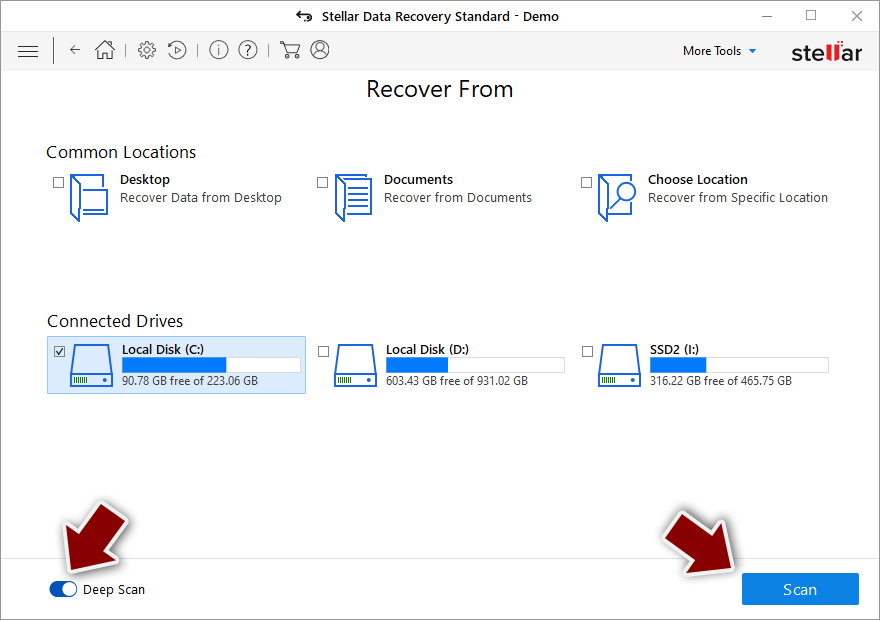
- Pulsa Comprobar y espera a que se complete.

- Ahora puedes elegir qué carpetas/archivos recuperar – no te olvides que también tienes la opción de buscar por el nombre de archivo.
- Pulsa Recuperar para intentar recuperar tus archivos.
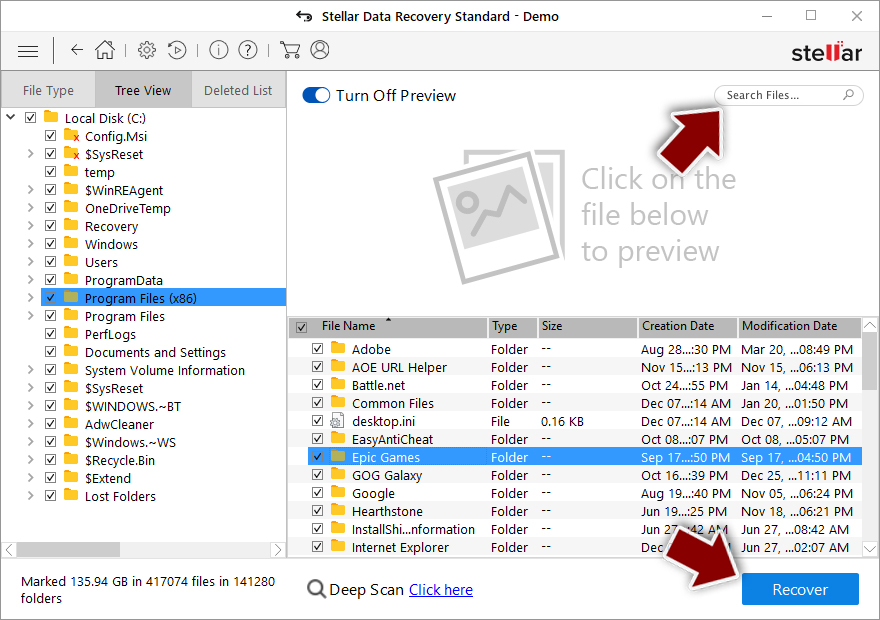
Ransomware: Eliminación manual de ransomware en Modo Seguro
¡Importante! →
La guía de eliminación manual puede ser demasiado complicada para usuarios normales de ordenador. Requiere conocimiento técnico avanzado para ser seguida correctamente (si archivos vitales del sistema son eliminados o dañados, puede resultar en un compromiso completo de Windows), y también puede llevar horas completar. Por ello, te recomendamos encarecidamente que uses el método automático provisto provisto arriba.
Paso 1. Acceder en Modo Seguro con Funciones de Red
La eliminación manual de malware es mejor que sea eliminada en el ambiente de Modo Seguro.
Windows 7 / vista / XP
- Click en Inicio > Apagar > Reiniciar > Aceptar
- Cuando tu ordenador se active, empieza a pulsar el botón F8 (si esto no funciona, intenta con F2, F12, Supr etc. – todo depende del modelo de tu placa base) múltiples veces hasta que veas la ventana de Opciones de Inicio Avanzadas.
- Selecciona Modo Seguro con Funciones de Red desde la lista.

Windows 10 / Windows 8
- Click derecho en el botón Inicio y selecciona Configuración.

- Desliza hasta abajo y selecciona Actualizaciones y Seguridad.

- En el panel izquierdo de la ventana, elige Recuperación.
- Ahora desliza hasta encontrar la sección Inicio Avanzado.
- Click en Reiniciar ahora.

- Selecciona Solucionador de Problemas.

- Ve a opciones Avanzadas.

- Selecciona Ajustes de Inicio.

- Pulsa Reiniciar.
- Ahora pulsa 5 o haz click en 5) Habilitar Modo Seguro con Funciones de Red.

Paso 2. Acabar con los procesos sospechosos
El Administrador de Tareas de Windows es una útil herramienta que muestra todos los procesos en segundo plano. Si el malware está ejecutando un proceso, necesitas acabar con él:
- Pulsa Ctrl + Shift + Esc en tu teclado para abrir el Administrador de Tareas de Windows.
- Click en Más detalles.

- Desliza hasta la sección de procesos en segundo plano y busca cualquier cosa sospechoso.
- Click derecho y selecciona Abrir localización del archivo.

- Vuelve a procesos, click derecho y selecciona Finalizar Tarea.

- Elimina los contenidos de la carpeta maliciosa.
Paso 3. Comprobar los programas de Inicio
- Pulsa Ctrl + Shift + Esc en tu teclado para abrir el Administrador de Tareas de Windows.
- Ve a la pestaña Inicio.
- Click derecho en el programa sospechoso y elige Deshabilitar.

Paso 4. Eliminar los archivos del virus
Los archivos relacionados con malware pueden encontrarse en varios sitios dentro de tu ordenador. Aquí están las instrucciones que pueden ayudarte a encontrarlos:
- Escribe Limpieza de Discos en la búsqueda de Windows y pulsa Enter.

- Selecciona el disco que quieras limpiar (C: es tu disco principal por defecto por lo que es probable que sea el que contenga los archivos maliciosos).
- Desliza por la lista de los Archivos a eliminar y selecciona lo siguiente:
Temporary Internet Files
Downloads
Recycle Bin
Temporary files - Selecciona Limpiar archivos del sistema.

- Puedes también buscar otros archivos maliciosos ocultos en las siguientes carpetas (escribe esas entradas en la Búsqueda de Windows y pulsa Enter):
%AppData%
%LocalAppData%
%ProgramData%
%WinDir%
Una vez hayas finalizado, reinicia el PC en modo normal.
Finalmente, deberías pensar en la protección contra crypto-ransomwares. Para poder proteger tu ordenador de Vvew u otros ransomwares, usa un anti-spyware legítimo, como FortectIntego, SpyHunter 5Combo Cleaner o Malwarebytes
Recomendado para ti
Elige un apropiado navegador web y mejora tu seguridad con una herramienta VPN
El espionaje online ha tenido un gran impulso en los últimos años y la gente cada vez está más interesada en cómo proteger su privacidad online. Uno de los básicos se basa en añadir una capa más de seguridad – elegir el navegador web más privado y seguro.
No obstante, hay un modo de añadir una capa extra de protección y crear una práctica de navegación web completamente anónima con la ayuda de la VPN Private Internet Access. Este software redirige el tráfico a través de diferentes servidores, dejando tu dirección IP y geolocalización ocultas. La combinación de un navegador seguro y la VPN Private Internet Access te permitirá navegar sin sentir que estás siendo espiado o afectado por criminales.
Copia de seguridad de los archivos para uso posterior, en caso de ataque de malware
Los problemas de software creados por malwares o pérdidas directas de datos debido a una encriptación puede conducir a problemas con tu dispositivo o daño permanente. Cuando tienes copias de seguridad actualizadas, puedes fácilmente recuperarte tras un incidente y volver a la normalidad.
Es crucial crear actualizaciones de tus copias de seguridad sobre cualquier cambio en tus dispositivos, por lo que puedes volver al punto donde estabas trabajando antes de que el malware modificase cualquier cosa o tuvieses problemas en tu dispositivo a causa de pérdida de datos o corrupción del rendimiento.
Cuando tienes una versión previa de cada documento importante o proyecto, puedes evitar frustración y pérdidas. Es bastante útil cuando aparecen malwares de la nada. Usa Data Recovery Pro para llevar a cabo la restauración del sistema.
